Heim >häufiges Problem >Wie behebt man den Windows-Update-Fehler 0x80d02013?
Wie behebt man den Windows-Update-Fehler 0x80d02013?
- 王林nach vorne
- 2023-04-22 23:13:141866Durchsuche
Wir alle wissen, dass Windows-Updates die Dinge verbessern sollen. Wenn etwas kaputt ist oder Ihr Computer langsam läuft, kann das Problem durch Aktualisieren auf die neueste Version behoben werden.
Windows Update-Fehler 0x80d02013 scheint keines dieser Dinge zu bewirken. Der Download wird erfolgreich abgeschlossen, auf Ihrem PC ändert sich jedoch nichts. Das klingt seltsam, aber versuchen wir es weiter unten herauszufinden.
Was ist der Fehlercode 0x80d02013?
Fehlercode 0x80d02013 ist ein Windows-Update-Fehler, der auftritt, wenn Sie versuchen, die neuesten Windows-Updates herunterzuladen und zu installieren. Die Ergebnisse können von Benutzer zu Benutzer unterschiedlich sein, es bleibt jedoch gleich, dass Windows Update nicht erfolgreich ist.
Bei manchen Leuten wird das Update heruntergeladen und installiert, es werden jedoch keine wesentlichen Änderungen vorgenommen, auch nicht die in den Fehlerbehebungen angegebenen. Andere berichten, dass sie jeweils erfolglos versucht haben, das Update zu installieren.
Was verursacht diese Probleme und warum schlägt mein Windows 11-Update fehl? Hier sind einige mögliche Gründe:
- unzureichender Speicherplatz - Jedes Update hat eine bestimmte Downloadgröße. Wenn Ihr PC nicht über den erforderlichen Speicherplatz verfügt, schlägt der Download fehl.
- Virusinfektion – Wenn ein Virus auf Ihre Festplatte gelangt ist, werden Updates möglicherweise nicht installiert.
- Verbindungsprobleme – Wenn Sie Probleme beim Herstellen einer stabilen Verbindung haben, kann es sein, dass Windows Update ständig unterbrochen wird und schließlich fehlschlägt.
- Windows Update Service – Der Windows Update Service stellt sicher, dass Sie alle Updates erhalten. Wenn es irgendwie stoppt, schlagen Ihre Aktualisierungen weiterhin fehl.
Wie behebe ich den Windows-Update-Fehler 0x80d02013?
Bevor Sie fortgeschrittenere Lösungen verwenden, versuchen Sie Folgendes:
- Stellen Sie sicher, dass Sie über eine aktive Internetverbindung verfügen.
- Gib etwas Platz für Windows-Updates frei, falls etwas schief geht.
- Starten Sie Ihren Computer im abgesicherten Modus und prüfen Sie, ob das Update erfolgreich war.
1. Führen Sie die Windows Update-Problembehandlung aus
- Tippen Sie auf die Taste und klicken Sie auf Einstellungen. Windows
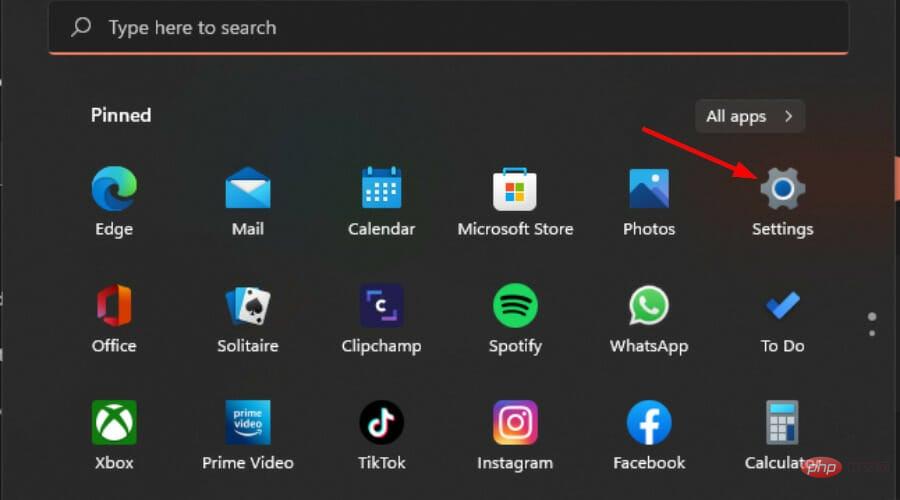
- Klicken Sie auf System und wählen Sie Fehlerbehebung .
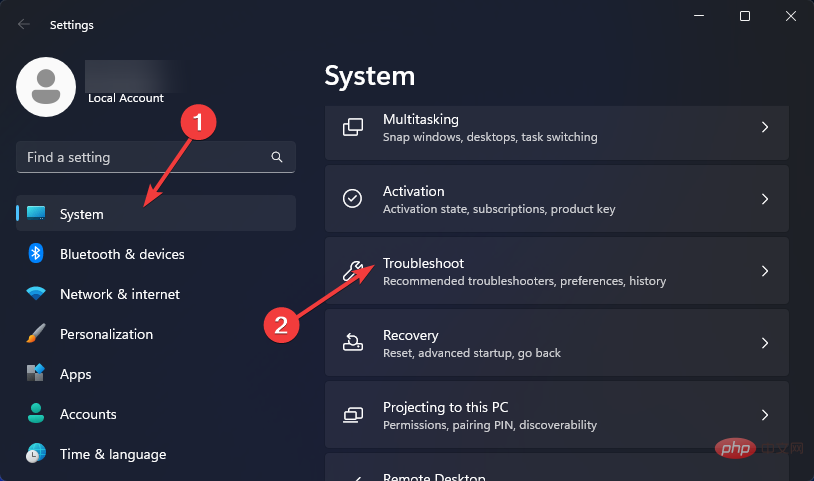
- Navigieren Sie zu anderen Fehlerbehebungen.
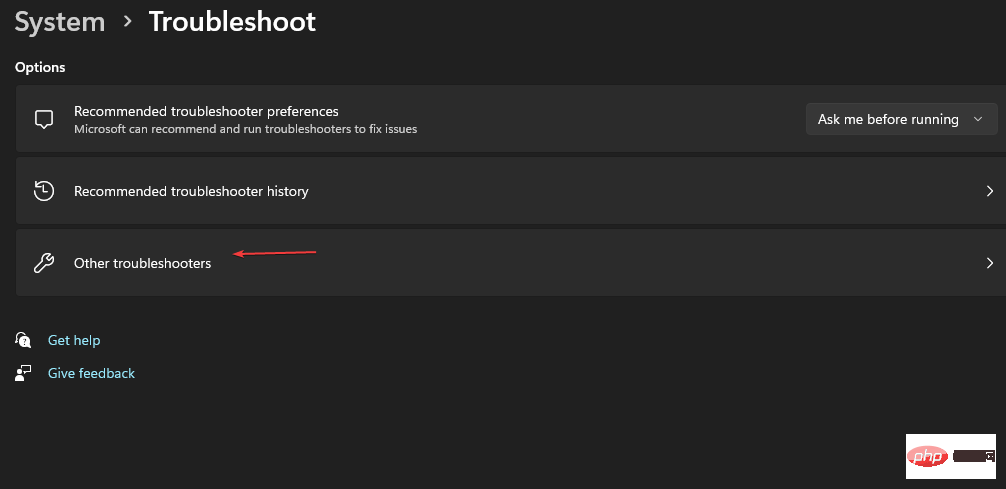
- Klicken Sie auf die Option „Ausführen“ der Windows Update-Problembehandlung.
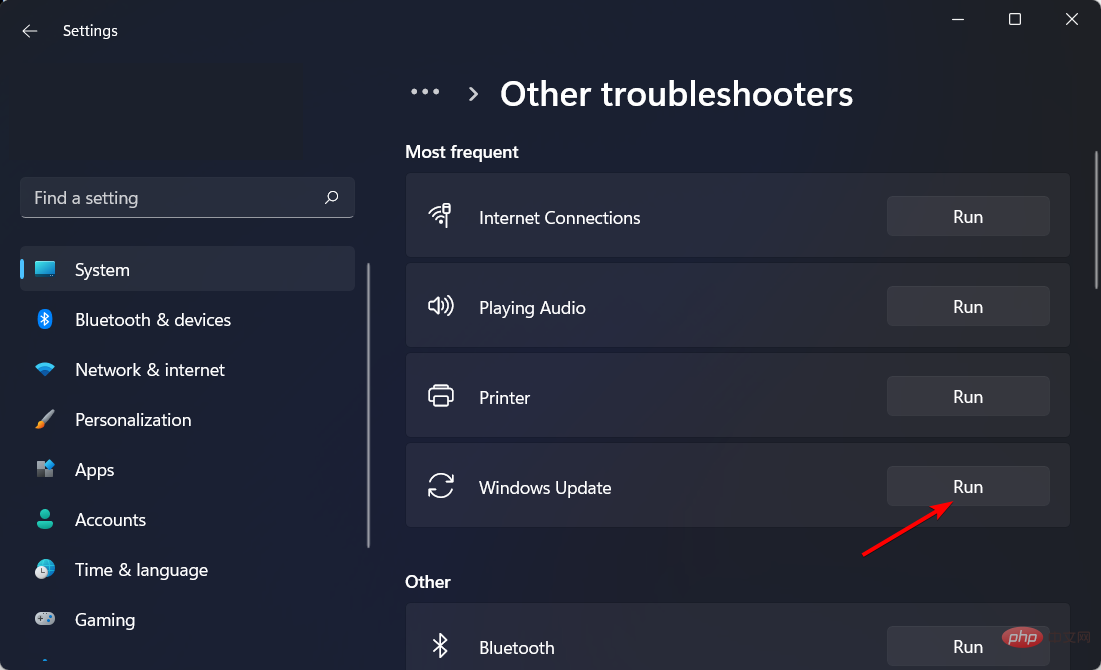
2. Starten Sie den Fensteraktualisierungsdienst neu 🎜# Befehl.
Windows- RGeben Sie „services.msc“ ein und klicken Sie.Eingabetaste
- Suchen Sie den Dienst Windows Update, doppelklicken Sie darauf und wählen Sie Eigenschaften.
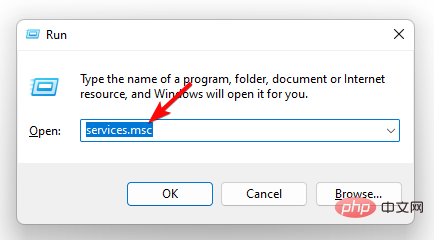
- Navigieren Sie zur Registerkarte „Allgemein“ und wählen Sie unter „Starttyp“ „
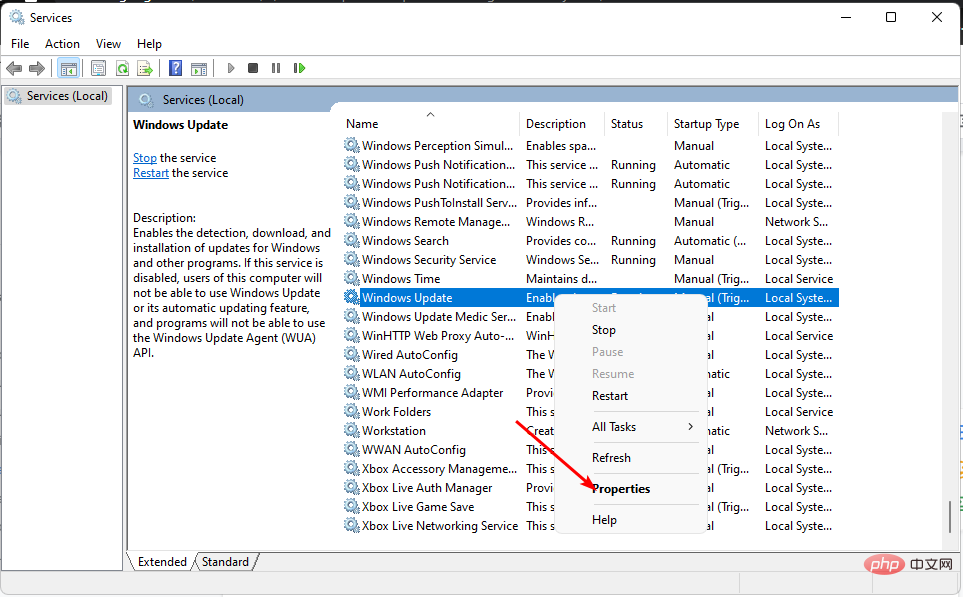 Automatisch “ aus den Dropdown-Optionen aus “ und klicken Sie dann auf die Schaltfläche „Start“.
Automatisch “ aus den Dropdown-Optionen aus “ und klicken Sie dann auf die Schaltfläche „Start“. -
Klicken Sie als Nächstes auf Übernehmen und klicken Sie auf OK.
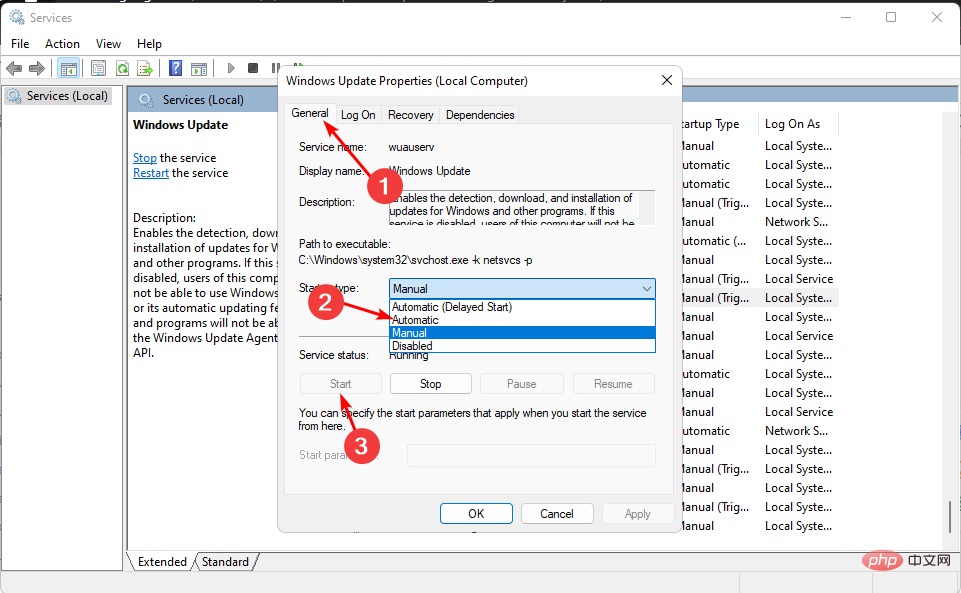
- 3. Löschen Sie den Windows Update-Downloadpfad Drücken Sie die +-Taste, um
aus.
Windows- RGeben Sie „Registrierungseditor“ in das Dialogfeld ein und klicken Sie, um den Registrierungseditor zu öffnen. Enter
-
Navigieren Sie zum folgenden Speicherort:
<kbd>HKEY_LOCAL_MACHINESOFTWAREPoliciesMicrosoftWindowsWindowsUpdate</kbd>#🎜 🎜 #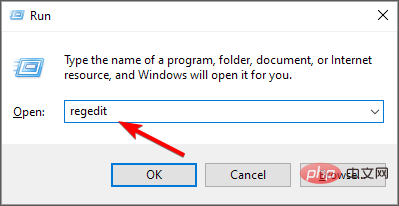 Suchen Sie WUServer und WIStatusServer
Suchen Sie WUServer und WIStatusServer - im rechten Bereich und löschen Sie sie. (Bitte beachten Sie, dass diese Komponenten möglicherweise auf Ihrem PC fehlen. Wenn ja, überspringen Sie diesen Schritt.)
<strong>HKEY_LOCAL_MACHINESOFTWAREPoliciesMicrosoftWindowsWindowsUpdate</strong>Starten Sie den Computer neu. - Expertentipp:
-
Einige PC-Probleme sind schwer zu lösen, insbesondere wenn es sich um beschädigte Repositorys oder fehlende Windows-Dateien handelt. Wenn Sie Probleme beim Beheben von Fehlern haben, ist Ihr System möglicherweise teilweise beschädigt.
Wir empfehlen die Installation von Restoro, einem Tool, das Ihren Computer scannt und den Fehler ermittelt.
Klicken Sie hier, um es herunterzuladen und mit der Reparatur zu beginnen.Für diejenigen, die die verfügbaren Komponenten finden, denken Sie bitte daran, dass eine Manipulation der Registrierung schwerwiegende Folgen haben kann. Wenn Sie sich nicht sicher sind, was Sie tun, sollten Sie diesen Schritt überspringen oder einen technischen Experten konsultieren.
Alternativ können Sie einen Wiederherstellungspunkt erstellen, bevor Sie die Registrierung bearbeiten, sodass Sie bei Problemen einen sicheren Ausgangspunkt haben.
4. Um die Fensteraktualisierungskomponente
- zurückzusetzen, geben Sie cmd in die Suchleiste ein und klicken Sie auf Als Administrator ausführen. Windows
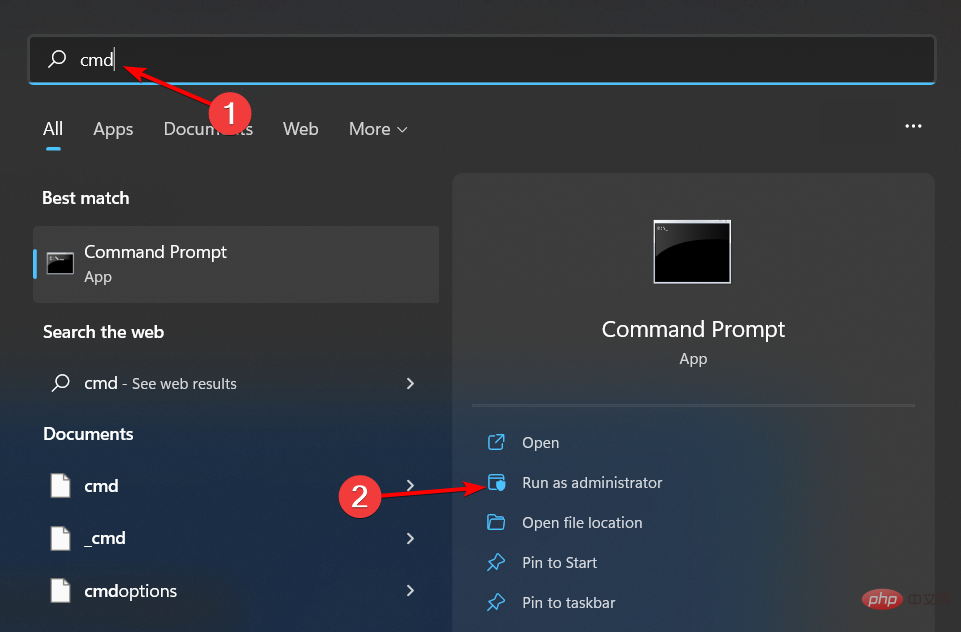
- Geben Sie die folgenden Befehle ein und drücken Sie nach jedem Befehl: Enter
<code><strong>net stop bits</strong><strong>net stop wuauserv</strong><strong>net stop appidsvc</strong><strong>net stop cryptsvc</strong><strong>Del "%ALLUSERSPROFILE%Application DataMicrosoftNetworkDownloader*.*"</strong><strong>rmdir %systemroot%SoftwareDistribution /S /Q</strong><strong>rmdir %systemroot%system32catroot2 /S /Q</strong><strong>regsvr32.exe /s atl.dll</strong><strong>regsvr32.exe /s urlmon.dll</strong><strong>regsvr32.exe /s mshtml.dll</strong><strong>netsh winsock reset</strong><strong>netsh winsock reset proxy</strong><strong>net start bits</strong><strong>net start wuauserv</strong><strong>net start appidsvc</strong><strong>net start cryptsv</strong>net stop bits
net stop appidsvc
net stop cryptsvc
Del "%ALLUSERSPROFILE%Application DataMicrosoftNetworkDownloader*.*"
rmdir %systemroot%SoftwareDistribution /S /Q 🎜🎜rmdir %systemroot%system32catroot2 /S /Q🎜🎜regsvr32.exe /s atl.dll🎜🎜regsvr32.exe / s urlmon .dll🎜🎜regsvr32.exe /s mshtml.dll🎜🎜netsh winsock reset🎜🎜netsh winsock reset Proxy🎜🎜net start bits🎜🎜net start wuauserv🎜🎜net start appidsvc🎜🎜net start cryptsv🎜🎜 🎜🎜 Ein weiterer Nebeneffekt fehlgeschlagener Windows-Updates besteht darin, dass einige Benutzer berichteten, dass auch andere Anwendungen nicht gestartet werden konnten. Am bemerkenswertesten ist der Microsoft Store. Wenn dieses Problem oder ein Problem mit einem anderen Programm auftritt, ist es am besten, es zu reparieren oder zurückzusetzen. 🎜🎜Wenn Ihnen die integrierte Fehlerbehebung nach all diesen Lösungen immer noch Probleme bereitet, können Sie die offizielle Seite von Microsoft besuchen und das Update manuell herunterladen. 🎜🎜 Bitte erwägen Sie die Verwendung des Windows Update-Reparaturtools, um dieses Problem schneller zu beheben, insbesondere wenn Sie weiterhin erfolglos Lösungen ausprobieren. 🎜🎜Was Windows-Update-Fehler betrifft, haben wir Folgendes mit 0x80d02013. Leider gibt es viele solcher Fehler und Sie können auf die Fehler 0x80080008 oder 0xc1900223 stoßen. Glücklicherweise haben wir die jeweiligen Fehlerbehebungen in einem hilfreichen Leitfaden behandelt. 🎜 - zurückzusetzen, geben Sie cmd in die Suchleiste ein und klicken Sie auf Als Administrator ausführen. Windows
Das obige ist der detaillierte Inhalt vonWie behebt man den Windows-Update-Fehler 0x80d02013?. Für weitere Informationen folgen Sie bitte anderen verwandten Artikeln auf der PHP chinesischen Website!

